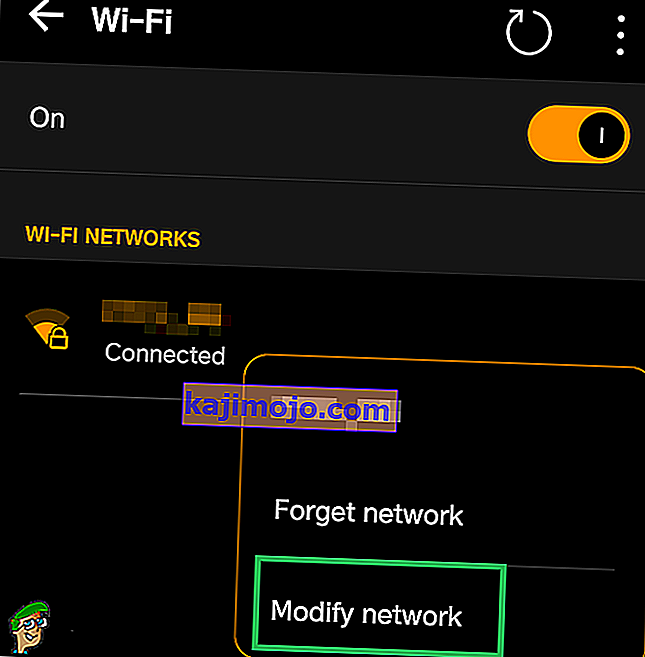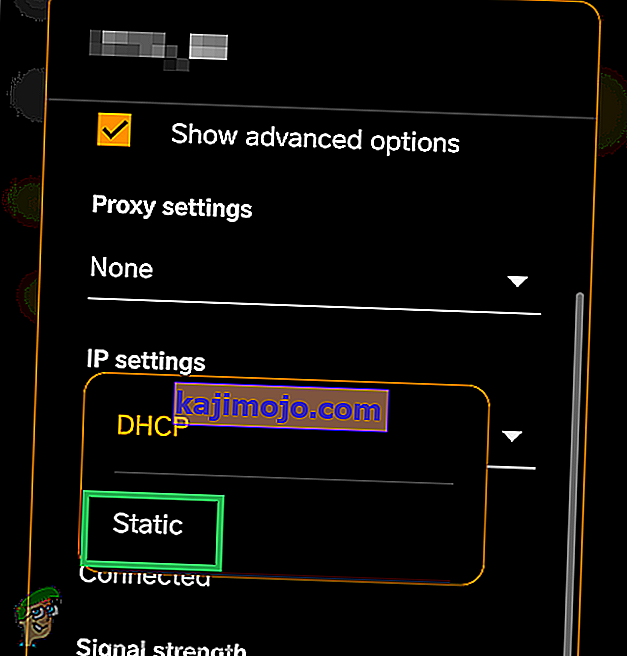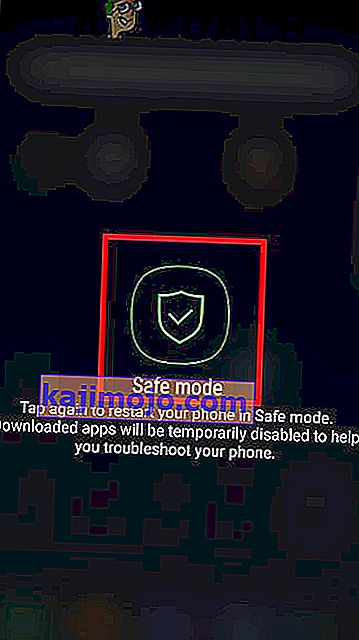Kesalahan " Internet Mungkin Tidak Tersedia " di Android ditunjukkan setiap kali pengguna menyambung ke internet dan ini biasanya disebabkan oleh kesalahan dengan konfigurasi rangkaian yang digunakan oleh telefon bimbit untuk menyambung ke internet. Mungkin juga disebabkan oleh Tetapan DNS yang salah.

Apa yang menyebabkan ralat "Internet Mungkin Tidak Ada" di Android?
Kami mendapati penyebabnya adalah:
- DHCP: Dalam mod sambungan DHCP, telefon secara automatik mengesan tetapan tertentu dan menggunakannya untuk menyambung ke internet. Namun, kadangkala ini gagal dan telefon mungkin tidak dapat mengesan tetapan yang betul secara automatik.
- Tetapan DNS: Tetapan DNS sangat penting dalam menjalin hubungan dengan laman web. Sekarang, terdapat banyak pelayan DNS yang boleh anda gunakan untuk menyambung ke laman web dan jika Pelayan DNS ini disekat oleh laman web, sambungannya juga akan disekat.
- Kemas kini: Dalam beberapa kes, telefon mungkin mempunyai kemas kini penting yang perlu dipasang sebelum sambungan Wifi dibuat semula.
- Gangguan Aplikasi: Ada kemungkinan bahawa aplikasi lain mungkin mengganggu fungsi Wifi telefon bimbit kerana kesalahan tersebut dicetuskan. Beberapa aplikasi boleh menjadi tidak tepat dan menyebabkan ralat ini.
- Konfigurasi yang Salah: Apabila anda menyambung ke penghala Wifi, ia memberi anda alamat IP tertentu dan tetapan DNS tertentu. Secara lalai, konfigurasi ini ditetapkan untuk menjalankan Sambungan Wifi dalam mod "DHCP" yang bermaksud bahawa alamat IP tidak tetap sama dan terus berubah. Konfigurasi menjadi tidak sah jika alamat IP berubah kerana penghala tidak membenarkan anda menyambung ke Wifi. Tetapan konfigurasi DNS dan Ip tertentu mesti diubah untuk mengubah masalah ini.
Sebelum Meneruskan: Pastikan Melupakan rangkaian Wifi satu kali dan mulakan semula telefon.
Penyelesaian 1: Menukar Mod DHCP
Oleh kerana ralat tersebut disebabkan oleh pengesanan tetapan Wifi yang salah, kami akan mengubah beberapa konfigurasi secara manual dan kemudian memeriksa apakah ia menyelesaikan masalah. Untuk itu:
- Seret panel pemberitahuan ke bawah dan klik pada ikon tetapan.
- Pilih pilihan "Wayarles dan Rangkaian" dan klik "Wifi".
- Tekan dan tahan sambungan wifi yang anda cuba sambungkan.
- Pilih butang “Modify Network” dan klik pada butang “Show Advanced Options” .
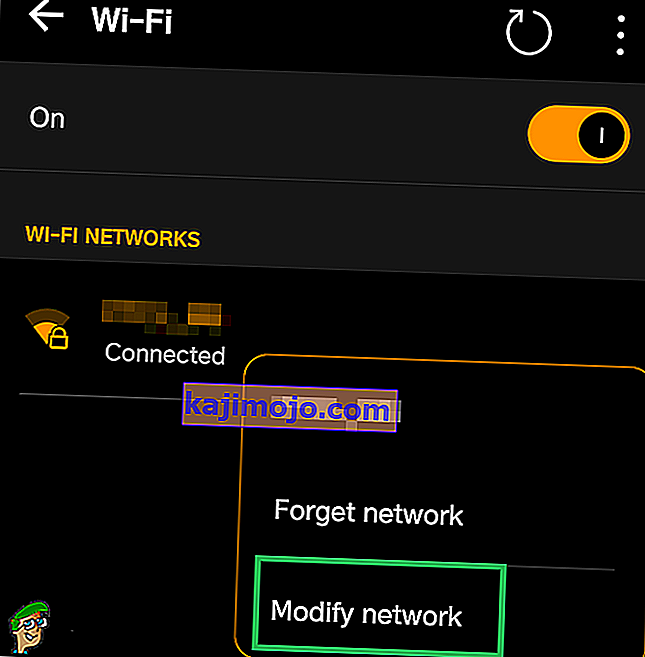
- Klik pada pilihan "Tetapan IP" dan pilih pilihan "Statik" .
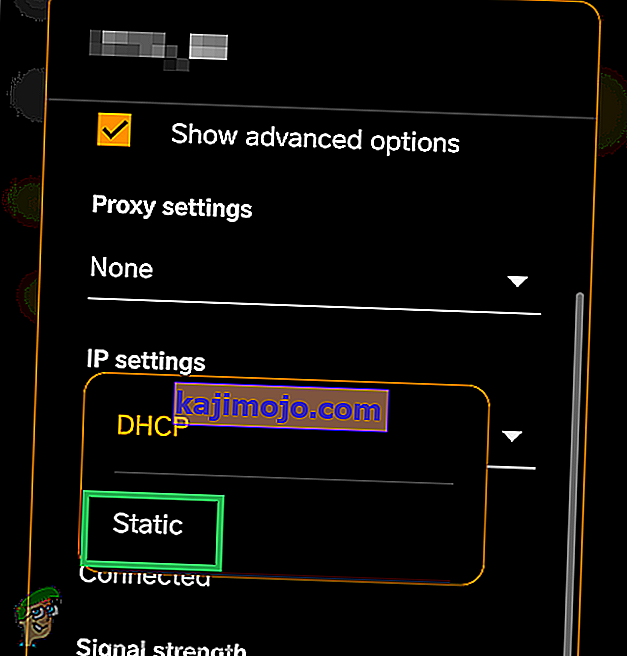
- Navigasi ke bawah dan klik pada pilihan "DNS 1".
- Ketik "8.8.8.8" sebagai alamat DNS pertama dan kemudian klik pada pilihan "DNS 2 ".
- Ketik "8.8.4.4" sebagai Alamat DNS kedua .
- Klik "Simpan" dan cuba sambungkan ke Wifi.
- Periksa untuk melihat apakah masalah itu berterusan
Penyelesaian 2: Memeriksa Kemas Kini
Dalam beberapa kes, kemas kini yang tersedia mungkin menghalangi anda untuk menyambung ke Rangkaian Wifi. Oleh itu, disarankan untuk menghidupkan data mudah alih dan meneruskan penyelesaian di bawah.
- Tarik panel pemberitahuan ke bawah dan klik pada ikon "Tetapan" .

- Tatal ke bawah, klik pada pilihan "Sistem" dan pilih butang "Kemas kini Perisian" .

- Klik pada butang "Periksa Pembaruan" dan tunggu sehingga telefon bimbit menyelesaikan proses pemeriksaan.
- Klik pada butang "Muat turun dan Pasang" setelah tersedia.
- Tunggu kemas kini dimuat turun dan dipasang.
- Periksa untuk melihat apakah masalah itu berlanjutan.
Penyelesaian 3: Menghapus Partition Cache
Ada kemungkinan bahawa cache disimpan oleh aplikasi tertentu mungkin menghalang Wifi daripada dapat menyambung. Oleh itu, dalam langkah ini, kita akan menghapus partisi cache. Untuk itu:
- Tekan dan tahan butang "Power" dan pilih butang "Power Off" untuk mematikan telefon bimbit anda.
- Tekan dan tahan butang “Power” + “Volume Down” untuk menghidupkannya.

- Tunggu telefon bimbit dihidupkan dan logo dipaparkan.
- Tinggalkan butang "Kuasa" di logo pembangun mudah alih dan butang "Turunkan Volume" ketika "Logo Android" ditampilkan.
- Gunakan kekunci "Volume Turun" untuk menavigasi ke bawah senarai dan sorot pilihan "Wipe Cache Partition" .

- Gunakan kekunci "Kuasa" untuk memilih pilihan dan tunggu cache dibersihkan.
- Setelah cache dikosongkan, sorot dan pilih pilihan "Reboot" dan tunggu telefon reboot.
- Periksa untuk melihat apakah masalah itu berterusan setelah but semula.
Penyelesaian 4: Mod Selamat
Dalam beberapa kes, aplikasi atau layanan latar belakang mungkin mencegah telefon tidak dapat mengakses Wifi. Oleh itu, dalam langkah ini, kami akan melancarkan telefon dalam Safe Mode untuk menyelesaikan masalah ini. Untuk itu:
- Tekan dan tahan butang "Kuasa" .
- Tekan dan tahan pilihan "Matikan Daya" saat ditampilkan.

- Pilih pilihan "Lancarkan dalam Safe Mode" .
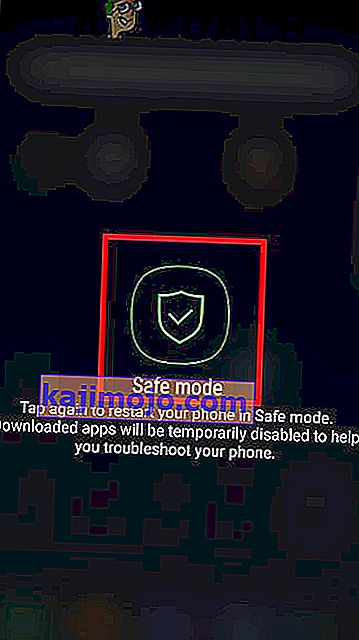
- Telefon sekarang akan dimulakan semula, periksa apakah Wifi menyambung dalam mod Selamat.
- Sekiranya berlaku, mulailah mengaktifkan aplikasi satu persatu dan periksa salah satu daripadanya yang membuat kesalahan itu kembali.
- Sama ada hapus aplikasi yang bermasalah atau kemas kini untuk menyelesaikan masalah ini.